Bez fizycznych przycisków, Apple stworzyło interfejs dla AirPods, który jest praktycznie niewidoczny. Mimo to, to nie problem, gdyż słuchawki te są wyposażone w liczne czujniki, które rozpoznają, gdy znajdują się w twoich uszach oraz reagują na podwójne stuknięcia. Możesz również dostosować wszystkie te ustawienia.
Czujniki obecne w każdej parze słuchawek AirPods oferują szereg użytecznych funkcji. Na przykład, gdy tylko wyjmiesz je z opakowania (i w domyślnych ustawieniach), automatyczne wykrywanie uszu uruchomi odtwarzanie dźwięku, gdy tylko włożysz je do uszu. Co więcej, muzyka zostanie wstrzymana, gdy wyjmiesz je z uszu, co jest niezwykle przydatne, gdy nie chcesz przeszukiwać swojego iPhone’a, iPada czy Maca, aby zatrzymać odtwarzanie.
Choć jest to czasami wygodne, automatyczne wykrywanie uszu może być uciążliwe. Na przykład, gdy słuchasz muzyki i chcesz zdjąć jeden z AirPodów, aby posłuchać otoczenia lub usłyszeć ogłoszenie transportowe, automatyczne wykrywanie wstrzyma odtwarzanie. Jeśli wolisz, aby dźwięk nadal był odtwarzany w jednym uchu, musisz całkowicie wyłączyć tę funkcję.
A oto więcej informacji na temat działania czujników w AirPods. Jak wspomnieliśmy, nie mają one przycisków, więc jak można wykonać tak prostą czynność jak pominięcie utworu? Wystarczy dwukrotnie stuknąć w ucho. Takie stuknięcie może służyć do różnych działań, takich jak aktywowanie Siri lub wstrzymywanie muzyki. Apple domyślnie przypisuje niektóre funkcje do tych akcji, ale można je dostosować według własnych preferencji.
Poniżej przedstawimy, jak to zrobić, ale najpierw skupmy się na automatycznym wykrywaniu uszu.
Jak wyłączyć automatyczne wykrywanie uszu
Na początek upewnij się, że twoje AirPods są połączone z iPhonem lub iPadem, a następnie otwórz aplikację Ustawienia. Następnie wybierz „Bluetooth”.
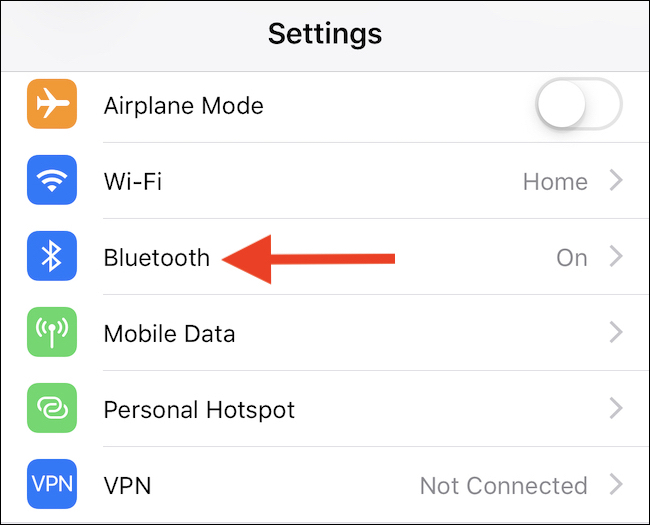
Znajdź swoje AirPods na liście i dotknij ikony „i” obok nazwy.
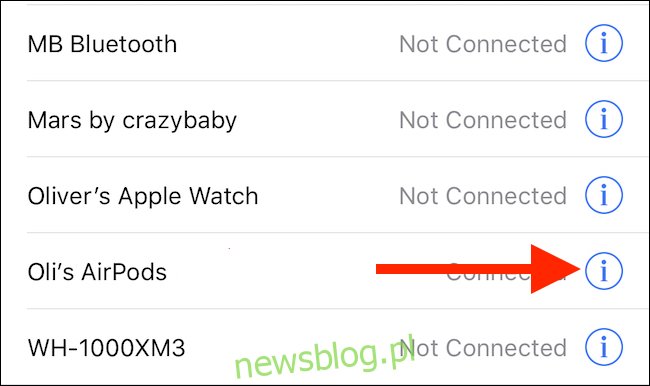
Na końcu przestaw przełącznik automatycznego wykrywania uszu na pozycję „Wył.”.
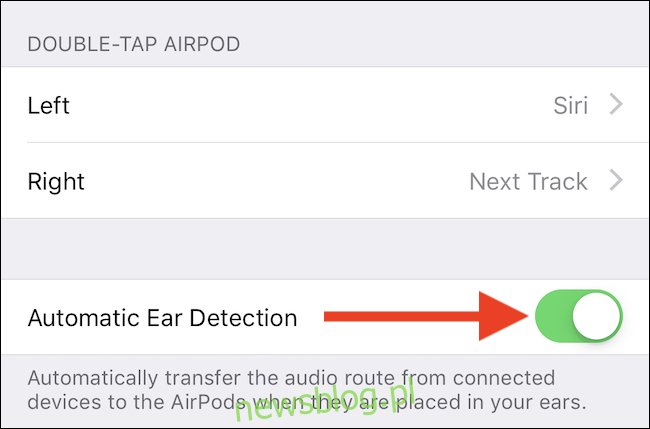
To wszystko! Jeśli zmienisz zdanie i zechcesz ponownie aktywować automatyczne wykrywanie uszu, wystarczy przestawić przełącznik z powrotem na „Włączone”.
Jak zmienić funkcje dwukrotnego stuknięcia
Każde z twoich AirPods zostało wyposażone w czujniki, które pozwalają im rozpoznać, gdy są noszone oraz gdy je dwukrotnie stukniesz. Oznacza to, że możesz przypisać różne akcje do lewego i prawego ucha. Możliwe akcje obejmują wywołanie Siri, pominięcie utworów i inne.
Na początek, gdy AirPods są połączone z iPhonem lub iPadem, otwórz aplikację Ustawienia.
Następnie kliknij „Bluetooth”.
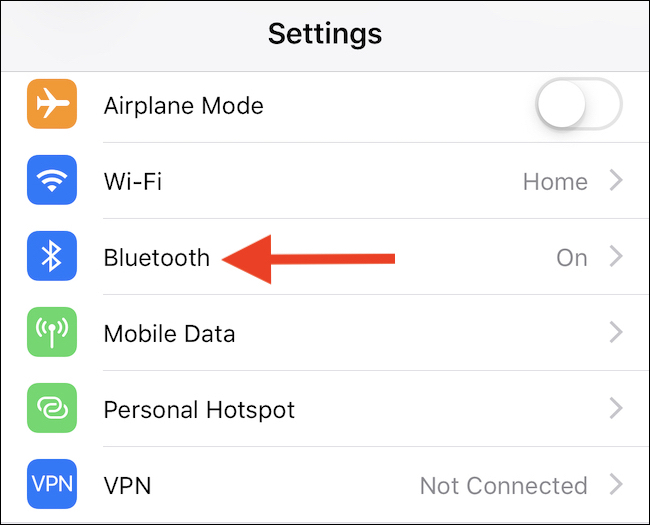
Odnajdź swoje AirPods w liście i dotknij ikony „i” obok nich.
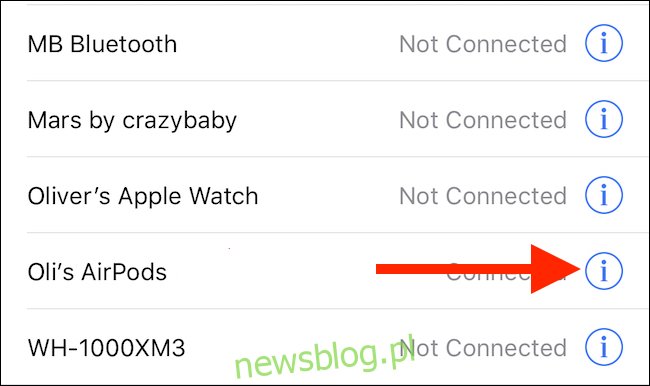
Wybierz „Lewo” lub „Prawo”, w zależności od AirPod, dla którego chcesz zmienić przypisaną akcję dwukrotnego stuknięcia.
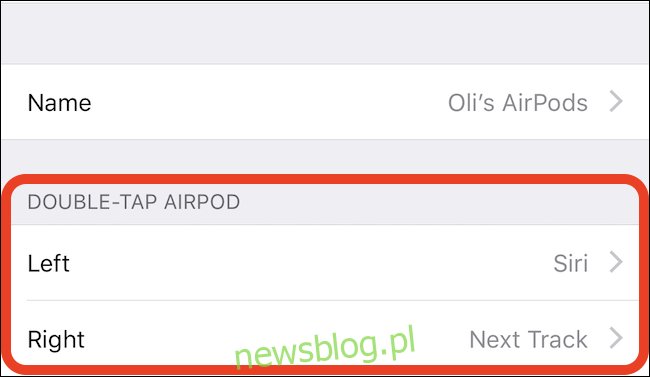
Na końcu wybierz akcję, którą chcesz przypisać.
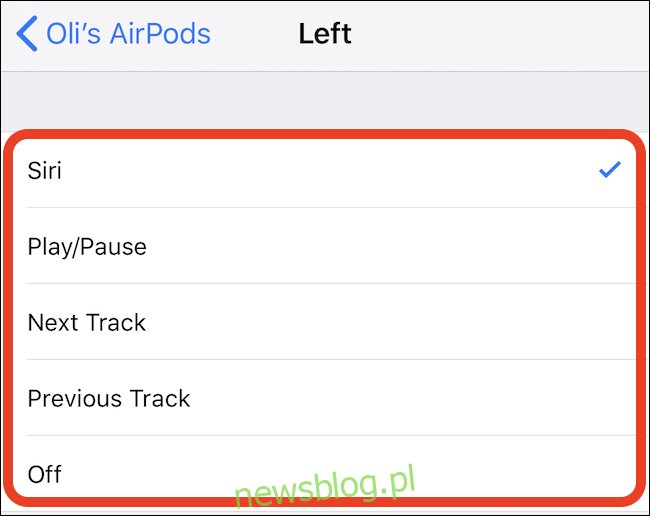
Jeśli nie chcesz, aby po dwukrotnym stuknięciu cokolwiek się działo, wybierz „Wył.”.
Możesz przetestować nowe ustawienia, dwukrotnie stukając w słuchawkę AirPod, gdy jest ona w uchu.
newsblog.pl
Maciej – redaktor, pasjonat technologii i samozwańczy pogromca błędów w systemie Windows. Zna Linuxa lepiej niż własną lodówkę, a kawa to jego główne źródło zasilania. Pisze, testuje, naprawia – i czasem nawet wyłącza i włącza ponownie. W wolnych chwilach udaje, że odpoczywa, ale i tak kończy z laptopem na kolanach.